Ноутбук зависает — Компьютерная помощь
На чтение 4 мин Просмотров 1.1к. Опубликовано
Содержание
- Что делать, когда ноутбук зависает?
- Самые распространенные проблемы, из-за которых зависает ноутбук:
- Если ноутбук зависает нужно делать следующие шаги:
Что делать, когда ноутбук зависает?
Если ноутбук зависает и вы не знаете, что с ним делать, то эта статья, возможно, будет вам полезна и познавательна. Ноутбук зависает по многим причинам, которые иногда могут быть совершенно простыми и незаурядными и для их решения нужно всего лишь перезагрузить его.
Самые распространенные проблемы, из-за которых зависает ноутбук:
- маленький объем оперативной памяти, что приводит к частому зависанию, потому что сейчас все любят одновременно открывать несколько программ, с которыми мобильный ПК не справляется, а соответственно и виснет;
- нелицензионные или шпионские программы часто блокируют хорошую и полноценную работу, а когда их с излишком, то он вообще начинает зависать.
 Для решения этой проблемы потребуется установить хороший антивирус;
Для решения этой проблемы потребуется установить хороший антивирус; - непосредственно работа антивируса, которая тянет очень много сил мобильного ПК, но с этим нечего не поделаешь, потому что без антивируса в ваш мобильный ПК залезет очень много вирусов и он просто перестанет работать;
- перегрев материнской платы процессора и видеокарты, в таком случае работа с любым приложением и браузером будет сопровождаться зависанием и проблемной работой;
- плохая работа охлаждающей системы. После длительной работы ноутбука вентилятор может снашиваться или быть очень загрязненным и работать не на полную силу, тем самым образуя перегрев всей системы или некоторых частей ноутбука;
- еще причиной может быть засоренность ноутбука мусором. Это могут быть неиспользуемые программы, файлы, которые остались после удаления каких либо утилит и т.д. (подробную информацию об этом вы можете прочитать здесь).
Если ноутбук зависает нужно делать следующие шаги:
[adsense]
- Удалить лишние программы из автозапуска, это поможет улучшить и ускорить работу вашего мобильного компьютера в целом.
 (Зажмите одновременно: Ctrl, Shift, Esc, далее, в диспетчере задач нажмите опции «Файл» – «Новая задача (Выполнить …)». В окне «Выполнить новую задачу» наберите msconfig.exe и нажмите «ОК». За диспетчером задач появится утилита «Конфигурация системы». Отодвиньте курсором диспетчер задач и перейдите на вкладку «Автозагрузка». Снимите галочки с подозрительных программ — тем самым вы отключите их запуск, нажмите «ОК», затем появиться окошко где нужно поставить галочку и выбрать перезагрузиться прямо сейчас или чуть позже)
(Зажмите одновременно: Ctrl, Shift, Esc, далее, в диспетчере задач нажмите опции «Файл» – «Новая задача (Выполнить …)». В окне «Выполнить новую задачу» наберите msconfig.exe и нажмите «ОК». За диспетчером задач появится утилита «Конфигурация системы». Отодвиньте курсором диспетчер задач и перейдите на вкладку «Автозагрузка». Снимите галочки с подозрительных программ — тем самым вы отключите их запуск, нажмите «ОК», затем появиться окошко где нужно поставить галочку и выбрать перезагрузиться прямо сейчас или чуть позже) - Нужно периодически перезагружать мобильный ПК. Если он часто виснет, то не нужно запускать еще какие-то приложения и браузеры, это еще больше усугубит его работу.
- Периодически нужно запускать сканирование антивирусной программы, это поможет устранять любые неполадки и проблемы связанные с вирусами
- Если ноут завис «намертво», то нужно нажать кнопку запуска и держать до тех пор, пока он не выключится. В таком случае все несохраненные файлы будут удалены безвозвратно.

Когда ноут завис «намертво», причем неважно, делает он это во время работы или при включении- возможны 2 варианта: 1ый это перегрев внутренностей мобильного ПК. (Перегрев бывает от загрязнения внутренностей компьютера. Узнать как провести чистку ноутбука вы можете здесь) и 2ой это неисправность жесткого диска, которая тоже бывает программная и аппаратная. Программную неисправность устранить довольно легко. Достаточно отформатировать жесткий диск. Но если проблема кроется в аппаратной части жесткого диска- тут только покупать новый. (в скором времени я напишу статью про то, как проверить жесткий диск на наличие аппаратных и программных сбоев). Также возможен такой вариант, что вам нужно переустановить Windows.
В любом случаи устранять зависание ноутбука нужно в том случае, когда вы знаете причину этого, потому что все эти методы могут пагубно сказаться на дальнейшей работе ПК. Так что если вы не разбираетесь в подобных проблемах и не можете определить причину зависания, то лучше обратиться к мастеру, который знает в этом толк или же обратиться в сервисный центр, где был куплен мобильный ПК.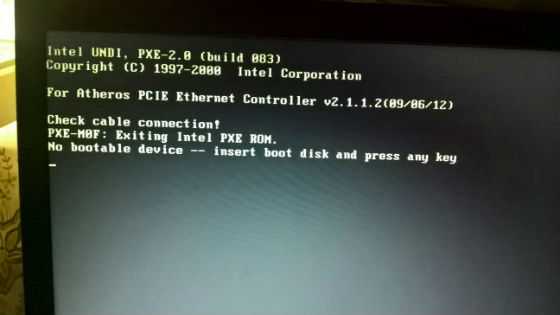 В таком случае можно быть на сто процентов уверенным в том, что ноутбук будет отремонтирован и дальнейшая работа не принесет никаких трудностей. Так же можно оплатить полную диагностику и сделать чистку от пыли, в любом случаи после полной диагностики и чистки вы будете знать в каком состоянии находятся «кишки» вашего ПК=))
В таком случае можно быть на сто процентов уверенным в том, что ноутбук будет отремонтирован и дальнейшая работа не принесет никаких трудностей. Так же можно оплатить полную диагностику и сделать чистку от пыли, в любом случаи после полной диагностики и чистки вы будете знать в каком состоянии находятся «кишки» вашего ПК=))
На видео ниже, вы можете посмотреть достаточно подробную инструкцию, в которой показано, как правильно почистить ноутбук и заменить термопасту. Удачи!
(Visited 3 263 times, 2 visits today)
Ноутбук ASUS зависает (завис)-«АСУС-ИНФО»
- Главная /
- Зависает
Что делать если ноутбук зависает? Прежде стоит разобраться, по каким причинам происходит неприятность. Есть программные и аппаратные причины, вызывающие длительные остановки в работе ноута:
- Перегрев ноутбуков Асус, вызванный активным использованием либо неполадками с охлаждением.

- Notebook ASUS виснет из-за чрезмерного количества открытых окон в браузере Интернета.
- Нестабильная работа компьютера, вызванная неисправностью или нехваткой оперативной памяти.
- Большое количество вирусных и вредоносных приложений, забирающих часть ресурсов.
- Несоответствие аппаратной конфигурации портативного компьютера требованиям установленной ОС.
- Ноутбук глючит и не работает нормально на старте из-за чрезмерного числа программ в автозагрузке.
Если ноутбук перестал быстро работать или вовсе намертво завис, решение проблемы гарантированно найдется – но только если за дело возьмется профессионал. Системные причины зависаний устраняют, как и аппаратные поломки, с той разницей, что первые не требуют разбора техники.
Как устранить неполадки?
Если причина медленной работы компьютера имеет программную природу, починка возможна в домашних условиях. Не рекомендуется самостоятельно устранять аппаратные неполадки. Почему? Высока вероятность допустить ошибку, что происходит с пользователями без опыта ремонта техники АСУС. Это приводит к необходимости дорогого восстановления с последующей заменой комплектующих. Лучше изначально обратиться к опытному мастеру, который оперативно почистит и отремонтирует ноутбук, вернет оперативность работы и расскажет, как ее поддерживать.
Не рекомендуется самостоятельно устранять аппаратные неполадки. Почему? Высока вероятность допустить ошибку, что происходит с пользователями без опыта ремонта техники АСУС. Это приводит к необходимости дорогого восстановления с последующей заменой комплектующих. Лучше изначально обратиться к опытному мастеру, который оперативно почистит и отремонтирует ноутбук, вернет оперативность работы и расскажет, как ее поддерживать.
Доверяйте официальному сервису
Ноутбук нуждается в техническом обслуживании? Сервис-центр ASUS предлагает профессиональные услуги в России круглосуточно и без выходных. На официальном сайте надо оставить заявку, заказать звонок или воспользоваться бесплатной консультацией. Качество обслуживания на высоком уровне – работы проводятся с использованием фирменных деталей, набора специального оборудования и дорогостоящих инструментов.
Другие распространенные вопросы:
Ноутбук ASUS не видит телефон через USB?
Перестал работать ноутбук ASUS?
Долго включается ноутбук ASUS?
Ноутбук ASUS медленно работает долго все грузит?
Долго загружается ноутбук ASUS?
Не работает аккумуляторная батарея на ноутбуке ASUS?
Не работают порты на ноутбуке ASUS?
Не запускается ноутбук ASUS?
Не выключается ноутбук ASUS?
Не открывается ноутбук ASUS?
Ноутбук ASUS не видит Bluetooth устройства?
ЖК телевизор не видит ноутбук ASUS через HDMI?
Ноутбук ASUS не видит драйвера?
Ноутбук ASUS не видит монитор?
Ноутбук Асус не видит SD карту?
Ноутбук ASUS не видит мышь?
Ноутбук ASUS не видит интернет?
Ноутбук ASUS не видит роутер?
Ноутбук Asus не подключается к Wi-Fi роутеру?
Ноутбук ASUS тормозит?
Не заряжается аккумулятор на ноутбуке АСУС?
Греется ноутбук ASUS?
Не работает Wi-Fi на ноутбуке Асус?
Не работает веб-камера на ноутбуке Асус?
Не загружается Windows 7, 8, 10 на ноутбуке Asus?
Проблема с видеокартой на ноутбуке ASUS?
Ноутбук ASUS не видит Wi-Fi?
Ноутбук Асус не работает?
Ноутбук Asus перегревается?
Ноутбук Asus не загружается?
Ноутбук Asus греется?
Ноутбук Asus сильно шумит?
На ноутбуке Asus нет изображения?
Не заряжается ноутбук Asus?
Ноутбук ASUS не видит жесткий диск?
Не работает тачпад на ноутбуке ASUS?
На ноутбуке Asus не работает клавиатура?
Не работает USB-порт на ноутбуке Asus?
Ноутбук Asus не видит Wi-Fi?
На ноутбуке Asus не работает звук?
Ноутбук ASUS сам перезагружается?
Ноутбук ASUS не включается?
Показать все
Как решить проблему зависания в ноутбуке и компьютере?
Если вы обнаружите, что ваш компьютер время от времени перестает отвечать на запросы и внезапно зависает, пришло время тщательно проверить вашу систему. Первоначально вам необходимо определить фактическую причину проблемы с зависанием компьютера, чтобы определить, связана ли она с программным обеспечением или аппаратным обеспечением.
Первоначально вам необходимо определить фактическую причину проблемы с зависанием компьютера, чтобы определить, связана ли она с программным обеспечением или аппаратным обеспечением.
Компьютер не отвечает?
Причина зависания Компьютер/ноутбук:
В большинстве операционных систем (Windows 10, Windows 7, Windows XP и т. д.) люди страдают от зависания. Либо потому, что он прерывистый, либо потому, что он отличается от другого оборудования в компьютере. Оборудование также может со временем стать несовершенным из-за грязи или теплового повреждения. Иногда это происходит из-за проблем с перегревом. Если запущено несколько приложений и программ или недостаточно оперативной памяти, ваш компьютер будет работать медленно.
Как решить проблему зависания ноутбука/компьютера:
• Если ваш ноутбук/компьютер не отвечает:
Лучший и простой способ разморозить ваш ПК/ноутбук – нажать и удерживать клавиши «Ctrl», «Alt». » и «Del» в указанном порядке. Это может разморозить компьютер или вызвать возможность перезагрузки, выключения или открытия диспетчера задач. Откройте диспетчер задач и посмотрите, не указана ли программа как «не отвечающая». Если он есть, щелкните название этой программы и нажмите «Завершить задачу». Кроме того, вы можете выключить компьютер с помощью кнопки питания.
» и «Del» в указанном порядке. Это может разморозить компьютер или вызвать возможность перезагрузки, выключения или открытия диспетчера задач. Откройте диспетчер задач и посмотрите, не указана ли программа как «не отвечающая». Если он есть, щелкните название этой программы и нажмите «Завершить задачу». Кроме того, вы можете выключить компьютер с помощью кнопки питания.
• Защита ПК от вирусов:
Вредоносное ПО также может вызывать случайные зависания и другие проблемы с производительностью в Windows. Антивирусное программное обеспечение иногда может способствовать проблемам с производительностью в Windows. Это особенно распространено, если ваше антивирусное программное обеспечение устарело или на вашем компьютере одновременно установлено несколько антивирусных программ. Если у вас установлено несколько антивирусных решений, удалите все, кроме одного. Проверьте наличие обновлений для антивирусной программы.
• Знание конфигурации оборудования:
• Откройте заднюю часть ноутбука, извлеките оперативную память, тщательно очистите ее и установите обратно.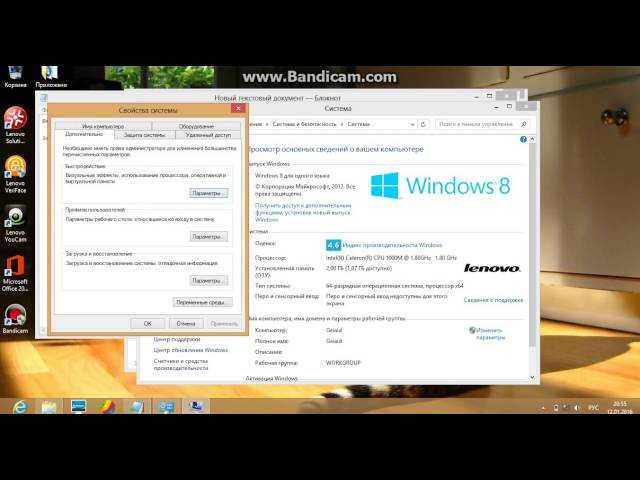
• Очистите вентилятор и область поступления воздуха
• Замените кабель передачи данных жесткого диска:
Если кабель, соединяющий жесткий диск с материнской платой, поврежден или не работает, вы можете столкнуться с подобными проблемами при работе с Windows загружается, включая циклы зависания, остановки и перезагрузки.
• Удалено бесполезных программ:
Большинство ноутбуков зависают из-за количества ненужных программ, установленных в системе, так как они занимают большую часть вашего дискового пространства, поэтому быстро удалите их или уменьшите их количество.
• Нажмите «Пуск», а затем нажмите «Панель управления».
• Теперь щелкните программы. Удалите программу (ненужную).
• Выберите программу и нажмите кнопку «Удалить».
• Теперь выполните установку.
• Если проблема не решена, обратитесь к сертифицированному специалисту:
Не игнорируйте серьезную проблему зависания вашего ПК/ноутбука и обратитесь в надежную мастерскую по ремонту компьютеров. Эксперты могут выполнить соответствующие процедуры, чтобы решить проблему зависания и отсутствия ответа.
Эксперты могут выполнить соответствующие процедуры, чтобы решить проблему зависания и отсутствия ответа.
• Ремонт компьютеров/ноутбуков рядом с вами:
iFixScreens предлагает ремонт iPhone, ремонт iPod, ремонт смартфонов, ремонт дронов, ремонт ПК и Mac. Для вашего удобства у нас есть магазины в Нью-Йорке, Джорджии и Флориде — зайдите в любое из наших удобных мест, выполнив поиск по ремонту компьютеров рядом со мной.
• Контактная информация:
(855) 462-4349
Часы работы : Понедельник – Суббота: 10:00 – 20:00 Воскресенье: 23:00 – 18:00
Ремонт по почте по адресу 203 Centereach Mall Centereach, NY 11720
Пожалуйста, укажите контактную информацию при отправке сообщения о ремонте
Что делать, если ноутбук завис
Вы также беспокоитесь о своем ноутбуке? Ваш ноутбук завис? Вы должны знать, что делать, когда ваш ноутбук зависает? Если нет, то вы можете внимательно прочитать эту статью, чтобы решить эту проблему с зависанием ноутбука. Если ваш ноутбук начал зависать при запуске или замедляться, когда вы занимаетесь чем-то важным, это может сильно повлиять на вашу производительность и имидж, особенно если вы находитесь на важной встрече или выполняете важную работу. Однако на самом деле это не означает, что пришло время обзавестись новым ноутбуком. Это указывает на то, что ваш ноутбук требует некоторого ухода. В статье ниже мы объясним наиболее типичные причины, по которым ноутбуки зависают или зависают, и как решить проблемы с зависанием ноутбука в Windows 10.
Если ваш ноутбук начал зависать при запуске или замедляться, когда вы занимаетесь чем-то важным, это может сильно повлиять на вашу производительность и имидж, особенно если вы находитесь на важной встрече или выполняете важную работу. Однако на самом деле это не означает, что пришло время обзавестись новым ноутбуком. Это указывает на то, что ваш ноутбук требует некоторого ухода. В статье ниже мы объясним наиболее типичные причины, по которым ноутбуки зависают или зависают, и как решить проблемы с зависанием ноутбука в Windows 10.
Перезагрузите ноутбук
Закройте все нежелательные приложения или службы, работающие в фоновом режиме.
Установите самые последние обновления Windows.
Во избежание перегрева ноутбука используйте охлаждающую подставку.
Увеличьте объем оперативной памяти для повышения производительности в многозадачном режиме, повторно нанесите термопасту
Неисправный жесткий диск также может замедлять работу вашего ноутбука.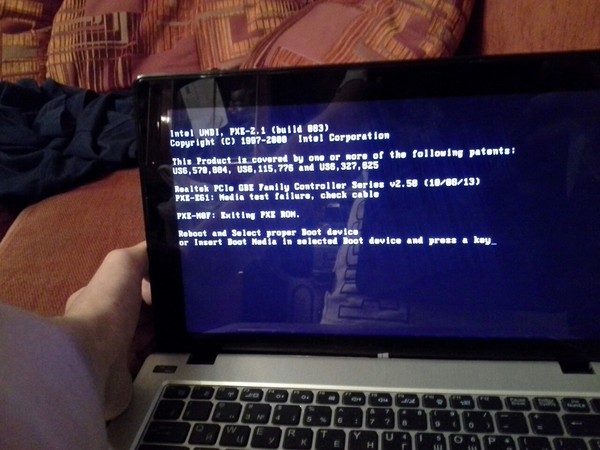
Существуют различные методы решения проблемы зависания. Следуйте этим методам или шагам, чтобы избежать зависания ноутбука.
1. Перезагрузите или перезагрузите ноутбук
Перезагрузка, если ноутбук л.с. Это позволяет вашей системе сбросить настройки и начать заново.
Удерживание кнопки питания в течение нескольких секунд — лучшая техника для перезагрузить зависший ноутбук . Это позволяет вашему ноутбуку безопасно возобновить работу, не прерывая работу из-за катастрофического отключения электроэнергии. Также отключите все наушники или дополнительные шнуры, так как это может привести к ошибкам при перезагрузке компьютера. Если ваш ноутбук зависает при повторном запуске, пришло время изучить другие возможные решения.
Перезагрузка и перезагрузка являются одним из рекомендуемых способов ускорить работу вашего ноутбука, если возникли какие-либо временные сбои зависания.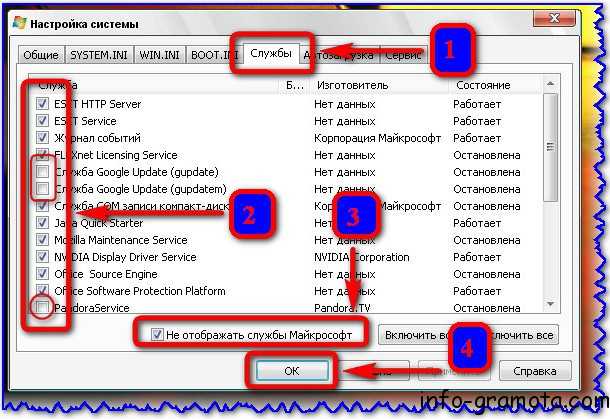 Он снова настроит или обновит систему ноутбука, чтобы повысить эффективность работы ноутбука.
Он снова настроит или обновит систему ноутбука, чтобы повысить эффективность работы ноутбука.
2. Удалите или удалите дополнительные приложения и программное обеспечение —
Это первое, что вы должны сделать, если экран вашего ноутбука завис. Мы все знаем об этом трюке. Когда вы одновременно нажмете клавиши Ctrl + Alt + Delete на клавиатуре вашего ноутбука, появится окно диспетчера задач Windows. Узнайте, какие приложения или службы используют больше всего ресурсов ЦП и ОЗУ. Если вы обнаружите нежелательное программное обеспечение, которое потребляет много ресурсов ноутбука, выберите и затем нажмите кнопку «Завершить задачу».
Многие приложения и программы на вашем ноутбуке или ПК бесполезны и непригодны для использования. Они только занимают много места на карте памяти ноутбука, что является одной из причин низкой производительности и зависания ноутбука. Вот почему важно удалить эти ненужные приложения и программные приложения с ноутбуков, обеспечить более высокую скорость и избежать зависаний.
Чтобы удалить эти неиспользуемые приложения или приложения, выполните следующие действия:
1. Включите ноутбук или ПК.
2. Обновить страницу главного окна.
3. Проверьте все неиспользуемые приложения и программное обеспечение на вашем ноутбуке.
4. Составьте их список или отметьте их, чтобы удалить.
5. Выберите их один за другим и удалите их, щелкнув правые края на вашем ноутбуке.
6. выбранные неиспользуемые приложения будут удалены с вашего устройства, что увеличит объем памяти вашего ноутбука и уменьшит вероятность зависания.
Вот как вы можете легко справиться с этой проблемой, чтобы решить ее на уровне.
3. Установите ограничение для приложений
Многие приложения работают с чрезмерными ограничениями и занимают много места в памяти ноутбука, что приводит к снижению производительности и зависанию системы ноутбука.
Чтобы разрешить приложениям работать в ограниченных пределах, выполните следующие действия:
1. Перейдите к опции инструмента «Диспетчер задач» на ноутбуке с Windows 10.
Перейдите к опции инструмента «Диспетчер задач» на ноутбуке с Windows 10.
2. вы также можете нажать Ctrl+Shift+Esc на клавиатуре ноутбука, чтобы получить прямой доступ к опции диспетчера задач на оконной панели.
3. На экране вашего ноутбука открывается вкладка со всем программным обеспечением и приложениями, которые есть на вашем ноутбуке.
4. Чтобы запустить редко используемое программное обеспечение или приложения в пределах лимита, щелкните правый край ноутбука и проверьте сведения о приложении.
5. Выберите параметр «Изменить ограничение», чтобы изменить ограничение на использование менее полезных приложений на вашем ноутбуке.
6. После изменения ограничения обновите свой ноутбук.
Как только все нежелательные приложения и фоновые процессы будут обнаружены и перестанут работать, ваша проблема должна быть решена, и ноутбук должен возобновить нормальную работу. Если это также не сработает, пришло время агрессивно выключить ноутбук, удерживая кнопку «Питание» в течение нескольких секунд перед его перезапуском. Не забудьте сохранить документ, над которым работаете, чтобы не потерять важную информацию
Если это также не сработает, пришло время агрессивно выключить ноутбук, удерживая кнопку «Питание» в течение нескольких секунд перед его перезапуском. Не забудьте сохранить документ, над которым работаете, чтобы не потерять важную информацию
4. Установите самые последние обновления Windows.
Если вовремя не установить обновления операционной системы, ваш ноутбук может перестать работать корректно. Лучше всегда запускать легальную версию Microsoft Windows, чтобы получать регулярные обновления по мере их появления.
Как загрузить и установить обновление операционной системы в Windows 10
— Перейдите в приложение «Настройки».
-Выберите Обновление и безопасность.
-Выберите Центр обновления Windows.
-Затем проверьте наличие необходимых обновлений, если они есть, выбрав опцию Проверить наличие обновлений.
— Загрузите обновление на свое устройство,
— Теперь выберите параметр «Перезагрузить сейчас».
5. Оперативная память
Недостаток оперативной памяти потенциально может быть причиной частого зависания вашего ноутбука. Для бесперебойной работы системы требуется достаточно оперативной памяти. Это гарантирует, что все приложения, которые вы запускаете одновременно, могут оставаться в оперативной памяти одновременно.
Если вы используете какие-либо тяжелые программы (такие как Adobe Photoshop, Adobe Premiere, AutoCAD или Visual Studio) одновременно или открываете большое количество тяжелых файлов, ваш ноутбук может зависнуть, если у него недостаточно оперативной памяти для загрузки всех этих приложения или файлы. Возможно, вам придется переключиться на ноутбук с большей оперативной памятью или обновить текущий ноутбук, чтобы добавить больше оперативной памяти (при условии, что он поддерживает обновление оперативной памяти).
Один из самых простых способов разблокировать ноутбук — определить, есть ли у него проблема с оперативной памятью, когда вы включаете его изначально, и все работает отлично, но через несколько часов ноутбук начинает тормозить, файлы загружаются слишком долго открываться, а веб-сайты не загружаются быстро. Это может быть из-за отсутствия или меньшего объема оперативной памяти. Кроме того, если ваш ноутбук постоянно перезагружается, это явный признак неисправной оперативной памяти.
Это может быть из-за отсутствия или меньшего объема оперативной памяти. Кроме того, если ваш ноутбук постоянно перезагружается, это явный признак неисправной оперативной памяти.
Если памяти в ноутбуке меньше, то это автоматически приводит к зависанию. Итак, выбирайте оперативную память для ноутбука с умом. Вот несколько шагов, которые вы можете выполнить, чтобы поддерживать оперативную память в актуальном состоянии.
Вирус, файлы кэша и мусорУстановите антивирусные приложения и удалите файлы кэша и мусор с ноутбука, чтобы избежать проблемы зависания.
Примечание:• Защитник Windows, проверка безопасности — один из лучших вариантов в приложениях для защиты вашего ноутбука от вирусов, вредоносных или шпионских программ.
— Очистить историю веб-браузера и файлы кеша
Вам необходимо очистить историю браузера и файлы кеша, чтобы освободить больше места на вашем ноутбуке и избежать проблемы зависания.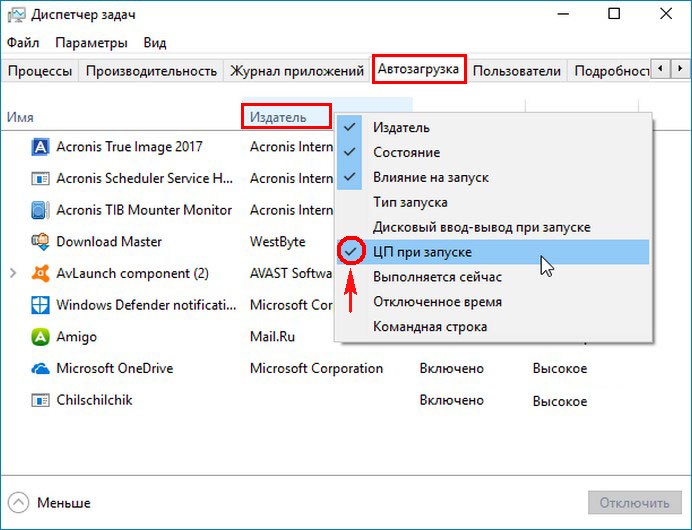
Твердотельные накопители теперь входят в стандартную комплектацию большинства современных ноутбуков среднего и высокого класса (твердотельные накопители). Однако жесткие диски по-прежнему используются в старых компьютерах и некоторых новых ноутбуках начального уровня (жесткие диски). Если в вашем ноутбуке есть жесткий диск, и вы слышите странный щелкающий звук при каждом его включении, это указывает на то, что с жестким диском что-то не так. Отнеситесь к этому очень серьезно! Вы можете потерять жизненно важные данные из-за неисправности жесткого диска, если возникла серьезная проблема с жестким диском и он выйдет из строя. Вот почему мы рекомендуем хранить все важные документы и данные на внешнем жестком диске, чтобы не потерять важные файлы. Это отличная привычка, пока не стало слишком поздно.
Чтобы убедиться, что жесткий диск действительно вышел из строя, запустите Проводник на своем ноутбуке и выполните следующие действия:
— Найдите Проводник, нажав кнопку Windows в левом нижнем углу.
-Затем нажмите правую кнопку мыши на диске, который хотите проверить, и выберите «Свойства».
-Перейдите к свойствам. а затем перейдите в меню «Инструменты» и выберите «Проверить». Если жесткий диск является источником проблемы, вы можете узнать об этом здесь.
— Вы также можете использовать SpeedFan для проверки возможных проблем с жестким диском. Вы должны обратиться в авторизованный сервисный центр производителя для замены жесткого диска в случае его неисправности.
7. Во избежание перегрева ноутбука используйте охлаждающую подставку. Когда ваш ноутбук зависает, это явный признак того, что его процессоры не работают с идеальной тактовой частотой, что может произойти, когда ноутбук прогревается, и центральный процессор должен снизить свою тактовую частоту для поддержания безопасной рабочей температуры. Это известно как регулирование производительности. Когда ноутбук перегревается, его вентиляторы включаются на полную мощность, и вы можете заметить аномально громкие звуки, издаваемые охлаждающим вентилятором внутри ноутбука. Это говорит о том, что ваш ноутбук перегрелся.
Это говорит о том, что ваш ноутбук перегрелся.
Чтобы предотвратить снижение производительности, убедитесь, что ваш ноутбук адекватно отводит тепло, выделяемое его внутренними компонентами. Кроме того, вы должны убедиться, что пыль не блокирует выхлопные и вентиляционные отверстия, из которых ноутбук качает горячий воздух. Забитые вентиляционные отверстия могут стать серьезной проблемой. Использование охлаждающей подставки — лучший способ избежать перегрева ноутбука. Кулеры для ноутбуков предназначены для дополнительного охлаждения. Вентиляторы внутри охлаждающей панели ноутбука всасывают горячий воздух из вентиляционных отверстий ноутбука и выбрасывают его наружу. Это позволяет ноутбуку оставаться прохладным. Кроме того, всегда ставьте ноутбук на твердую или ровную поверхность, чтобы горячий воздух мог свободно выходить. Неровные и мягкие поверхности, такие как одеяло, подушка или ваши колени, блокируют доступ воздуха к ноутбуку. Иногда ЦП ноутбука не может адекватно рассеивать тепло, потому что термопаста (также известная как термопаста) изнашивается.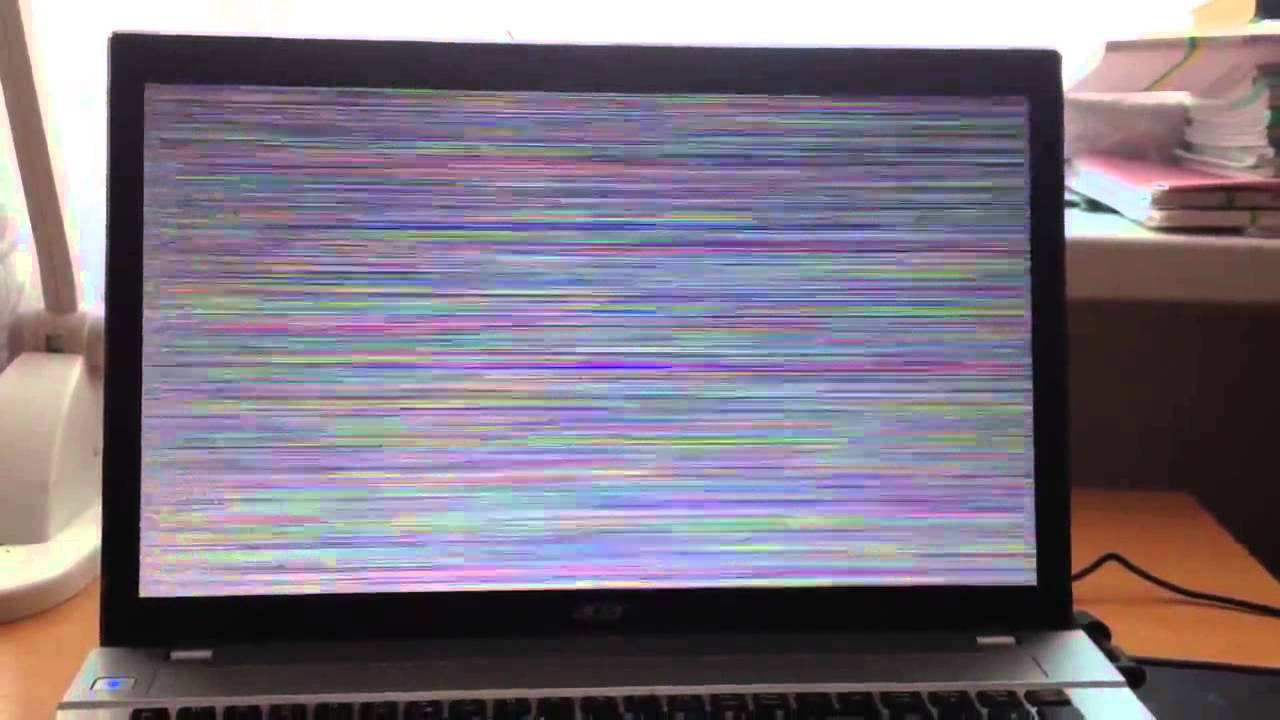
Если термопаста стерлась, вам следует отнести свой ноутбук к авторизованному или уважаемому инженеру по обслуживанию ноутбуков и попросить его повторно подать заявку на высококачественную термопасту.
8. Сервисный центрЕсли проблема зависания не решается вышеперечисленными способами, то проблема гораздо серьезнее, чем вы думаете. Отнесите свой ноутбук в сервисный центр, чтобы окончательно решить проблему зависания.
Почему ваш ноутбук зависает?Каждый ноутбук используется уникальным образом и сталкивается с различными проблемами, будь то экологические или технологические. Каждая неудача чем-то отличается. Вы можете только сделать наилучшее приближение, не прибегая к экспертному взгляду на точную ситуацию. Зависание является общим признаком сбоя, независимо от того, является ли причиной аппаратное обеспечение (например, нехватка памяти) или вредоносное ПО.
1. Сбой операционной системы Если ваш ноутбук проходит самотестирование при включении питания (POST), но затем останавливается на черном экране, возможно, у вас проблема с операционной системой; системные файлы могли быть повреждены из-за вредоносного ПО или человеческой ошибки. Во время запуска вы можете попытаться получить доступ к системному разделу вашего ноутбука, что позволит вам исправить и переустановить вашу систему. Как это работает, зависит от производителя вашего ноутбука; на некоторых машинах вы нажимаете клавишу «Del» на определенном этапе установки, в то время как другие используют F10 или F2.
Во время запуска вы можете попытаться получить доступ к системному разделу вашего ноутбука, что позволит вам исправить и переустановить вашу систему. Как это работает, зависит от производителя вашего ноутбука; на некоторых машинах вы нажимаете клавишу «Del» на определенном этапе установки, в то время как другие используют F10 или F2.
Зависание при запуске может указывать на сбой оборудования. Проблемы с жестким диском могут привести к повреждению данных и препятствовать запуску операционной системы. ОЗУ — типичный источник проблем с загрузкой; как и ваш жесткий диск, оперативная память может быть повреждена вредоносным ПО или просто выйти из строя с возрастом. Инструменты диагностики памяти могут использоваться для проверки оперативной памяти. Перегрев материнской платы, неподходящий источник питания или даже неисправный процессор могут вызвать зависание. Для выявления неисправного оборудования может потребоваться осмотр ноутбука специалистом.
 Для решения этой проблемы потребуется установить хороший антивирус;
Для решения этой проблемы потребуется установить хороший антивирус;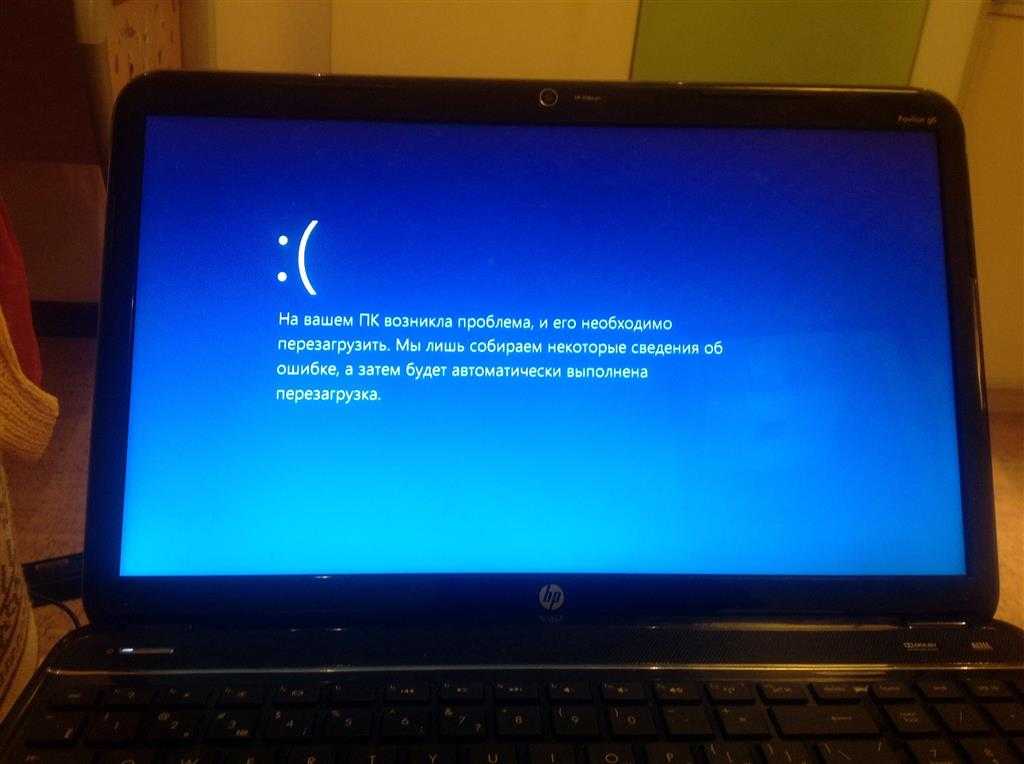 (Зажмите одновременно: Ctrl, Shift, Esc, далее, в диспетчере задач нажмите опции «Файл» – «Новая задача (Выполнить …)». В окне «Выполнить новую задачу» наберите msconfig.exe и нажмите «ОК». За диспетчером задач появится утилита «Конфигурация системы». Отодвиньте курсором диспетчер задач и перейдите на вкладку «Автозагрузка». Снимите галочки с подозрительных программ — тем самым вы отключите их запуск, нажмите «ОК», затем появиться окошко где нужно поставить галочку и выбрать перезагрузиться прямо сейчас или чуть позже)
(Зажмите одновременно: Ctrl, Shift, Esc, далее, в диспетчере задач нажмите опции «Файл» – «Новая задача (Выполнить …)». В окне «Выполнить новую задачу» наберите msconfig.exe и нажмите «ОК». За диспетчером задач появится утилита «Конфигурация системы». Отодвиньте курсором диспетчер задач и перейдите на вкладку «Автозагрузка». Снимите галочки с подозрительных программ — тем самым вы отключите их запуск, нажмите «ОК», затем появиться окошко где нужно поставить галочку и выбрать перезагрузиться прямо сейчас или чуть позже)

Ваш комментарий будет первым